wps怎么开启护眼模式? wps开启护眼模式的具体操作
时间:2017-10-09 15:14:57 作者:琪琪 浏览量:98
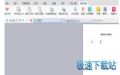
现在近视的人越来越多了,那想知道wps如何开启护眼模式吗?下面就是wps开启护眼模式的具体操作,感兴趣的一起来看看吧。
wps开启护眼模式的方法
如何我们打开wps 在主界面上随便输入几个字来看效果,如图我们看到的界面是这样的
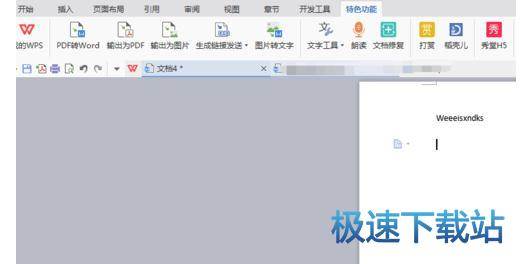
有的朋友说我怎么没找到你说的这护眼的功能呢,不着急可能你的是新版本。在wps最左上方有个小箭头,点一下会弹出以下菜单。我们选择视图选择护眼模式或者是夜间模式
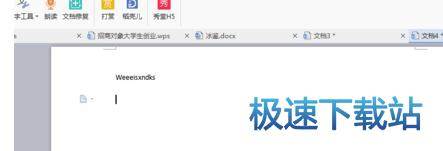
在开启护眼模式后,我们来看下效果图

快捷键开启护眼模式:alt+v键会快捷调出护眼模式的菜单栏,我们选中护眼模式或者夜间模式这里我们为了效果更加明显,用夜间模式
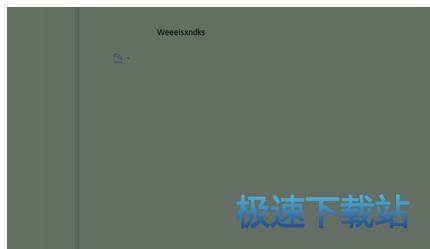
如图夜间模式下的wps工作区域

最快捷开启护眼模式:如图我看工作界面最底部,右下角。箭头所指处有个像灯泡的图标点击出来护眼模式夜间模式我们选中护眼模式即可
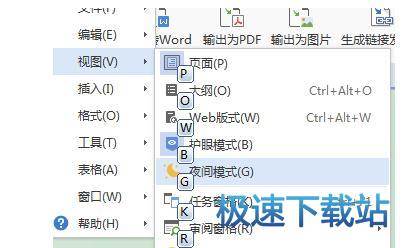
以上就是wps开启护眼模式的具体操作,希望可以帮助到大家。
WPS Office 2019 11.1.0.8214 官方版
- 软件性质:国产软件
- 授权方式:免费版
- 软件语言:简体中文
- 软件大小:101543 KB
- 下载次数:182562 次
- 更新时间:2019/4/6 0:32:38
- 运行平台:WinAll...
- 软件描述:WPS Office是金山软件股份有限公司推出的一款办公软件。包括WPS文字、W... [立即下载]
相关资讯
相关软件
电脑软件教程排行
- 怎么将网易云音乐缓存转换为MP3文件?
- 比特精灵下载BT种子BT电影教程
- 土豆聊天软件Potato Chat中文设置教程
- 怎么注册Potato Chat?土豆聊天注册账号教程...
- 浮云音频降噪软件对MP3降噪处理教程
- 英雄联盟官方助手登陆失败问题解决方法
- 蜜蜂剪辑添加视频特效教程
- 比特彗星下载BT种子电影教程
- 好图看看安装与卸载
- 豪迪QQ群发器发送好友使用方法介绍
最新电脑软件教程
- 生意专家教你如何做好短信营销
- 怎么使用有道云笔记APP收藏网页链接?
- 怎么在有道云笔记APP中添加文字笔记
- 怎么移除手机QQ导航栏中的QQ看点按钮?
- 怎么对PDF文档添加文字水印和图片水印?
- 批量向视频添加文字水印和图片水印教程
- APE Player播放APE音乐和转换格式教程
- 360桌面助手整理桌面图标及添加待办事项教程...
- Clavier Plus设置微信电脑版快捷键教程
- 易达精细进销存新增销售记录和商品信息教程...
软件教程分类
更多常用电脑软件
更多同类软件专题












